10 étapes à suivre lorsque vous découvrez un logiciel malveillant sur votre ordinateur
Les virus sont partout ! Avez-vous cliqué sur un mauvais lien ou ouvert une pièce jointe malveillante ? Il ne faut pas grand-chose pour infecter un PC avec des logiciels malveillants.
Supprimer un virus informatique peut être difficile, mais vous pouvez le faire gratuitement. Nous vous guiderons tout au long du processus de détection et de suppression des logiciels malveillants.
Il ne s'agit pas que de virus : autres types de logiciels malveillants à connaître
Nous utilisons souvent le terme "virus" pour décrire toutes les choses désagréables qui peuvent infecter votre ordinateur. Mais le terme correct est en fait "malware ", et il y en a beaucoup. Les principaux types de logiciels malveillants sont les virus, les chevaux de Troie et les vers. Vous pouvez également rencontrer des rootkits, des botnets, des logiciels espions, des logiciels publicitaires, des ransomwares ou des scarewares.
Les symptômes d'un virus Windows ou d'une infection par un logiciel malveillant
Votre programme antivirus doit détecter les logiciels malveillants avant que vous ne remarquiez des symptômes. Mais lorsqu'un exploit zero-day arrive sur votre ordinateur ou que vos fichiers de signature antivirus ne sont pas à jour, une infection peut passer inaperçue. Être conscient des symptômes potentiels des logiciels malveillants peut vous aider à attraper un intrus avant qu'il ne cause de graves dommages.
Voici les signes les plus courants indiquant que votre ordinateur a été compromis :
- Problèmes informatiques : Windows est lent, Internet est lent, mais uniquement sur votre PC, ou vous rencontrez fréquemment des pannes logicielles ou système. Ces symptômes ne sont pas toujours liés à une infection par un logiciel malveillant, mais si cela se produit avec certains des autres problèmes mentionnés ici, vous avez probablement quelque chose qui se passe.
- Problèmes de navigateur : votre page d'accueil ou votre moteur de recherche par défaut a été modifié, vous avez soudainement des barres d'outils que vous n'avez pas installées, lorsque vous cliquez sur un lien, vous êtes redirigé vers un site Web aléatoire (probablement malveillant), ou vous remarquez les mêmes pop-ups étranges sur chaque site que vous visitez. Ce sont des signes révélateurs d'activités malveillantes sur votre ordinateur.
- Problèmes de logiciel antivirus : votre antivirus a été désactivé ou ne se met plus à jour.
- Apparition de programmes non sollicités : bien sûr, Microsoft a peut-être décidé de sortir une application avec une mise à jour récente ou elle était fournie avec quelque chose d'autre que vous avez installé. Mais cela pourrait aussi être le signe que quelque chose de plus grave se passe.
- Des fichiers disparaissent : il y a de fortes chances qu'un ransomware ait commencé à prendre des otages.
Les mesures à prendre si votre ordinateur est infecté
Avant de commencer la suppression des logiciels malveillants, voici quelques éléments dont vous aurez besoin :
- Un ordinateur propre (c'est-à-dire exempt de logiciels malveillants) avec accès à Internet pour rechercher les symptômes de l'infection de votre ordinateur, télécharger des programmes pour supprimer l'infection et créer des supports de secours ou de récupération.
- Une clé USB formatée, une carte SD ou un lecteur externe pour transférer ou exécuter un logiciel de récupération.
Une fois que vous avez les deux, vous pouvez essayer les idées suivantes.
1. Sauvegardez vos fichiers personnels
J'espère que vous avez déjà sauvegardé vos fichiers. Mais même ainsi, nous vous recommandons de copier vos fichiers personnels ailleurs par sécurité. N'oubliez pas que vous ne voulez pas tout sauvegarder sur votre ordinateur, car il y a un risque que vous puissiez enregistrer des fichiers infectés avec.
Voici une liste des fichiers et dossiers Windows que nous vous recommandons de sauvegarder. Vous pouvez également mettre en place des sauvegardes cloud ; notez que la plupart d'entre eux n'incluent pas les analyses de logiciels malveillants.
2. Exécutez une analyse hors ligne de Microsoft Defender
Windows 10 est livré avec une protection intégrée contre les logiciels malveillants, y compris une option d'analyse hors ligne de Microsoft Defender. Vous pouvez soit rechercher Windows Security dans le menu Démarrer, soit le lancer à partir de l'application Paramètres : Appuyez sur Windows + I pour ouvrir l'application Paramètres et accédez à Mise à jour et sécurité > Sécurité Windows > Protection contre les virus et les menaces .
Dans l'application Sécurité Windows, cliquez sur Options S can , puis sélectionnez Analyse hors ligne Microsoft Defender et appuyez sur Analyser maintenant .
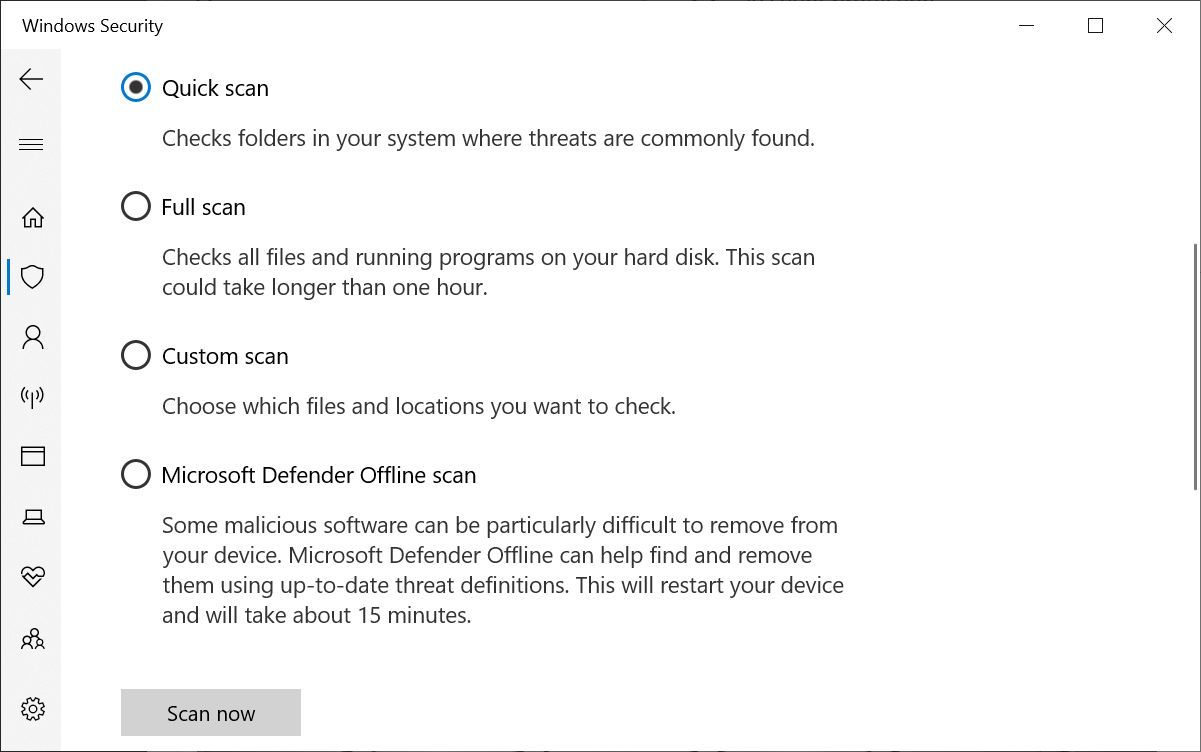
Si cette analyse revient propre ou si vous voyez toujours des symptômes suspects, nous vous recommandons de procéder à d'autres analyses.
3. Déconnectez-vous d'Internet
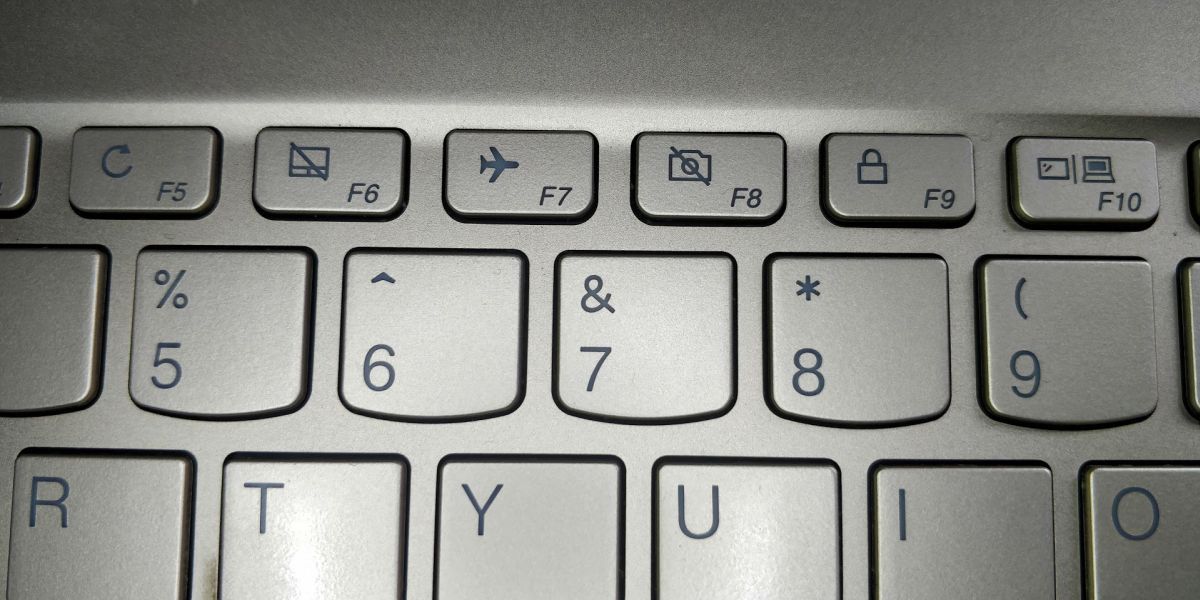
Un virus essaiera d'appeler à la maison, par conséquent, vous déconnecter d'Internet devrait être l'une des premières choses à faire pour lutter contre toute forme de malware. Voici comment couper rapidement votre connexion Internet sur n'importe quel ordinateur Windows :
- Si vous êtes sur un ordinateur de bureau, débranchez votre câble Ethernet.
- Si votre ordinateur dispose d'une connexion Wi-Fi, mettez Windows en mode Avion : Appuyez sur Windows + A pour lancer le Centre de maintenance, puis cliquez sur le bouton Mode avion en bas.
- Si vous avez un ordinateur portable, vous pouvez également avoir un mode Avion ou un bouton Wi-Fi sur votre clavier.
4. Démarrez en mode sans échec
En démarrant en mode sans échec, vous empêcherez l'exécution de tous les composants non essentiels, ce qui vous permettra d'isoler plus facilement les problèmes. Le moyen le plus simple de démarrer en mode sans échec dans Windows 10 est l'option de démarrage avancé : appuyez sur Windows + I pour lancer l'application Paramètres, puis accédez à Mise à jour et sécurité > Récupération et cliquez sur Redémarrer maintenant sous Démarrage avancé.
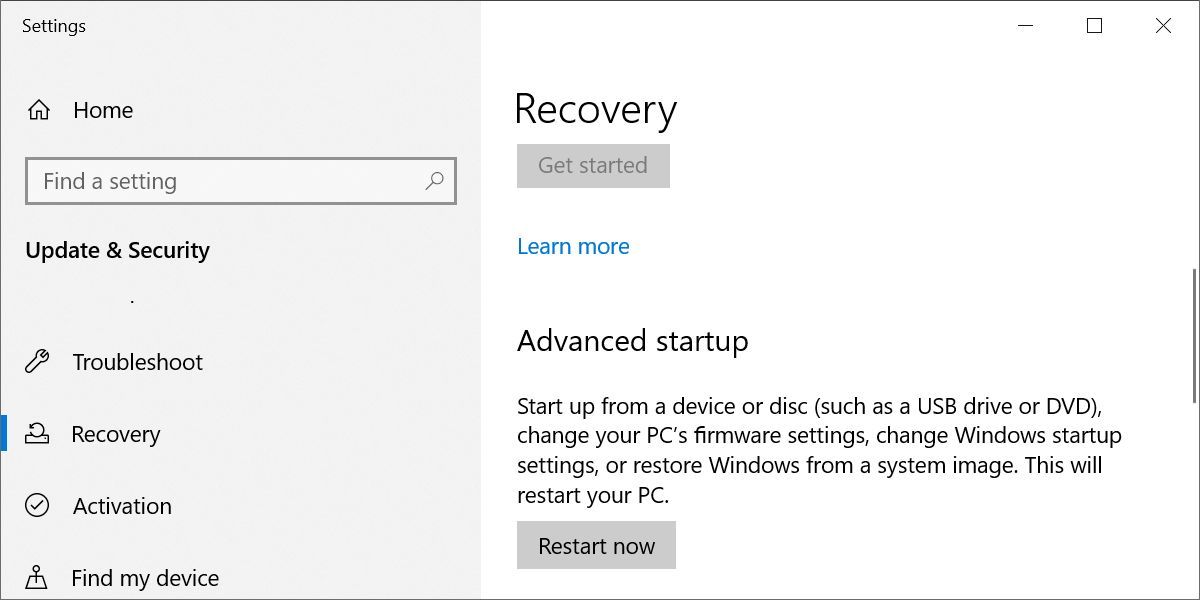
Une fois votre ordinateur redémarré en mode de récupération, vous verrez un écran bleu avec quelques options parmi lesquelles choisir. Sélectionnez Dépannage > Options avancées > Paramètres de démarrage/démarrage > Redémarrer . Si vous avez chiffré votre lecteur, préparez votre code de récupération BitLocker , que vous trouverez dans votre compte Microsoft. Votre PC redémarrera pour lancer l'écran Paramètres de démarrage, où vous pouvez choisir le mode sans échec. Une fois que vous êtes en mode sans échec, vous pouvez continuer le processus de suppression des logiciels malveillants.
Si Windows ne démarre pas du tout, vous pouvez utiliser un disque antivirus amorçable . Ceux-ci sont disponibles gratuitement auprès de nombreuses sociétés antivirus telles que Kaspersky, AVG et autres.
5. Fermez les applications suspectes
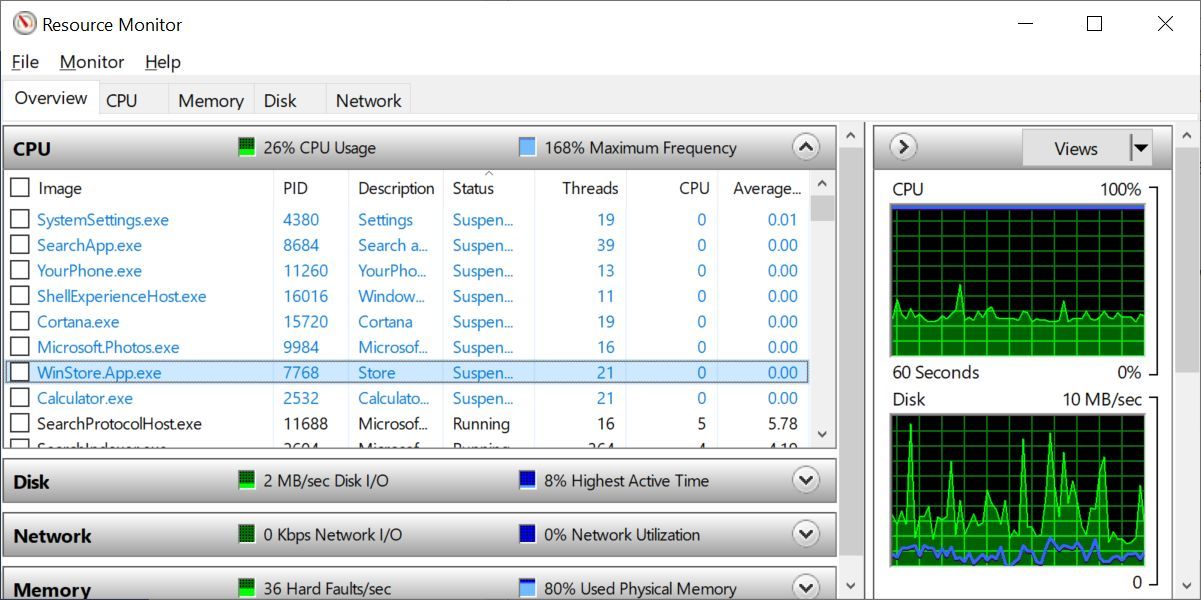
Recherchez les applications que vous avez récemment mises à jour ou installées. Appuyez sur la touche Windows , tapez " Resource Monitor " et ouvrez l'application correspondante. Dans le moniteur de ressources, passez en revue les tâches en cours pour voir comment elles affectent votre ordinateur. Pour fermer une application, cliquez dessus avec le bouton droit et sélectionnez Terminer le processus .
6. Essayez d'identifier le logiciel malveillant réel et recherchez des correctifs
Lorsqu'un logiciel malveillant infecte votre ordinateur, il ne s'agit généralement pas d'un virus générique, mais d'un type spécifique qui doit être supprimé avec une certaine procédure. Vous trouverez des articles et des forums partout sur le Web qui traitent de toutes sortes d'infections par des logiciels malveillants.
Commencez par une recherche de base basée sur le peu d'informations que vous connaissez sur l'infection. Par exemple, s'il s'agit d'un faux programme antivirus, quel est son nom ? Une fois que vous avez un point de départ, vous pouvez continuer à chercher et à rassembler plus d'informations sur ce qu'il faut faire. Idéalement, vous trouverez des instructions pour vous guider tout au long du processus, du début à la fin.
7. Scannez avec plusieurs programmes jusqu'à ce qu'aucune infection ne soit trouvée
Si vous ne trouvez rien de spécifique sur l'infection, ne vous inquiétez pas. Vous pouvez utiliser une variété d' outils pour supprimer les infections . Ces outils vont des antivirus aux anti-rootkits en passant par les anti-adwares et les antispywares en passant par les programmes antimalwares généraux.
Voici les outils tiers que nous recommandons :
- Rkill (pour arrêter tout malware actif en mode sans échec)
- Malwarebytes Anti-Malware
- Bitdefender Antivirus Édition Gratuite
- SpyBot Search & Destroy (pour les logiciels publicitaires et les logiciels espions)
- Kit d'urgence Emsisoft (application portable)
- Outil de suppression de logiciels malveillants Microsoft (peut-être déjà installé)
- Kaspersky TDSSKiller (pour la suppression des rootkits)
- HitmanPro (essai gratuit)
Tous ces outils sont gratuits ou ont un essai gratuit et peuvent être utilisés conjointement. Vous devrez les télécharger sur un ordinateur propre connecté à Internet et transférer leurs fichiers exécutables sur l'ordinateur infecté. Des programmes comme Malwarebytes Premium ont besoin d'un accès Internet pour obtenir les dernières définitions. Si vous le pouvez, mettez d'abord les définitions à jour, puis démarrez en mode sans échec pour exécuter les analyses.
Remarque : bien que vous puissiez utiliser plusieurs programmes de suppression de logiciels malveillants, vous ne pouvez pas utiliser plusieurs programmes antivirus en même temps, car ils peuvent entrer en conflit.
8. Effacer les fichiers temporaires et le cache du navigateur
Une fois que vous avez supprimé les infections désagréables, il est temps de nettoyer tous les fichiers restants. Vous pouvez utiliser CCleaner ou nettoyer votre ordinateur manuellement . Lorsque vous avez terminé, assurez-vous de vérifier la page d'accueil et le moteur de recherche de votre navigateur et restaurez-les à vos paramètres préférés ou par défaut. Cela peut également être le bon moment pour parcourir votre liste de programmes et désinstaller les logiciels inutiles ou potentiellement risqués qui se sont faufilés dans votre ordinateur.
8. Supprimer les points de restauration du système
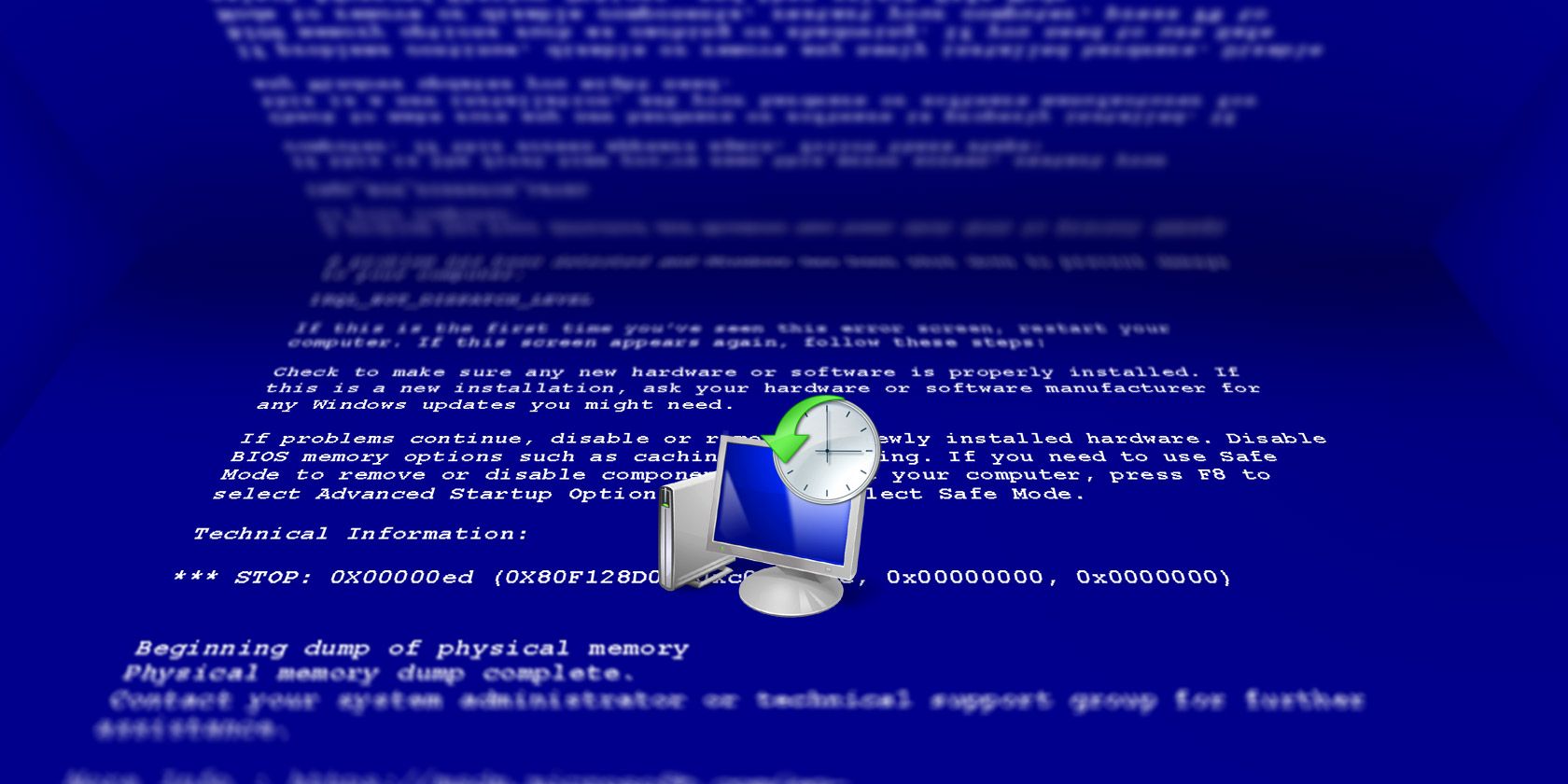
Bien que la restauration du système puisse être utile pour réparer une configuration Windows bâclée, les points de restauration du système peuvent potentiellement contenir des logiciels malveillants. Nous vous recommandons de supprimer tous les points de restauration du système. Si vous savez avec certitude quand vous avez contracté le malware, vous pouvez supprimer les points de restauration jusqu'à ce moment-là.
Reportez-vous à notre guide de restauration du système pour obtenir des instructions étape par étape sur la façon de supprimer l'ancien point de restauration du système.
9. Résoudre les problèmes de suppression de logiciels malveillants
Il se peut que vous rencontriez des problèmes après avoir supprimé les infections de votre ordinateur. Une option rapide que vous pourriez essayer serait l'outil Fix It de Microsoft.
Vous trouverez ci-dessous quelques problèmes courants et comment vous pourriez les résoudre.
- Impossible de se connecter à Internet : le logiciel malveillant a apporté des modifications à votre système qui persistent après sa suppression. Cela peut inclure des changements de paramètres DNS, des modifications de votre serveur proxy ou un nouveau fichier hôte. Cet article Ugetfix peut vous aider à résoudre tous ces problèmes et notre guide de suppression des logiciels malveillants aborde également bon nombre de ces problèmes.
- Les programmes et les fichiers ne s'ouvrent pas : la suppression du logiciel malveillant ne répare pas ses dommages, qui pourraient inclure des associations de fichiers exécutables modifiées. Le moyen le plus simple de résoudre tous les problèmes consiste à créer un nouveau profil utilisateur Windwos ou un nouveau compte.
- Redirection du moteur de recherche vers des sites Web aléatoires : l' une des principales raisons à cela, si vous avez Java (dont vous n'avez probablement pas besoin), est que vous devez toujours vider le cache Java. Si votre barre de recherche principale va toujours ailleurs, cela peut être modifié dans les paramètres de votre navigateur.
- La page d'accueil est toujours différente : si votre page d'accueil, comme votre moteur de recherche, a été modifiée, vous la modifiez également dans les paramètres de votre navigateur.
- Icônes de bureau manquantes : Si aucune de vos icônes n'est plus sur votre bureau, essayez de télécharger un logiciel comme Unhide .
- Windows Update et le pare-feu ne fonctionneront pas : si Windows Update et/ou votre pare-feu ne fonctionnent pas correctement, vous pouvez essayer un outil appelé Windows Repair de Tweaking.com . Il peut faire beaucoup de choses, donc lorsque vous l'utilisez, décochez toutes les options, à l'exception des cinq suivantes :
- Réparer WMI
- Réparer les mises à jour Windows
- Réparer le pare-feu Windows
- Réinitialiser les autorisations du registre
- Réinitialiser les autorisations de fichier
- L'ordinateur reste lent : si votre ordinateur est toujours lent, vous pouvez faire plusieurs choses.
- Supprimez d'autres fichiers temporaires.
- Corrigez les fichiers système Windows en tapant sfc / scannow dans la fenêtre Exécuter ( touche Démarrer + R ) et redémarrez l'ordinateur.
- Assurez-vous qu'un seul programme antivirus est installé et en cours d'exécution sur votre ordinateur.
- Suivez ces conseils pour rendre Windows 10 plus rapide et améliorer les performances .
Vous avez toujours des problèmes ? Publiez vos problèmes sur un forum d'aide Windows et obtenez une réponse personnalisée.
10. Changez vos mots de passe
Enfin, vous devez modifier vos mots de passe pour vous assurer qu'aucune information potentiellement obtenue alors que votre ordinateur était infecté ne puisse continuer à être utilisée contre vous et causer encore plus de dommages.
Nous vous recommandons d'utiliser une stratégie de gestion des mots de passe pour créer des mots de passe forts, mais faciles à retenir.
Prévenir d'autres infections par des logiciels malveillants informatiques
Maintenant que vous avez, espérons-le, supprimé le malware et restauré votre ordinateur, vous souhaiterez mettre en place un régime pour ne plus jamais attraper un malware. Cela devrait inclure un logiciel antivirus, antimalware et anti-ransomware. Assurez-vous toujours de mettre à jour votre navigateur et de garder ses paramètres serrés.
